Docker Compose是一种用于帮助定义和共享多容器应用程序的工具。使用 Compose,我们可以创建一个 YAML 文件来定义服务,并且使用一个命令,可以启动所有内容或将其全部关闭。
使用 Compose的一大优势是你可以在文件中定义应用程序堆栈,将其保存在项目的根目录中(它现在是版本控制的),并且可以轻松地让其他人为你的项目做出贡献。有人只需要克隆你的存储库并启动撰写应用程序。事实上,你现在可能会在 GitHub/GitLab 上看到不少项目正是这样做的。
如果 Windows 或 Mac 安装了 Docker Desktop,那么就已经安装 Docker Compose
查看版本信息:
$docker-compose version

**docker-ompose 1.27.0+**合并了compose文件的 2.x 和 3.x 版本
创建 Compose 文件
1、在 app 项目的根目录下,创建一个名为docker-compose.yml.
2、在撰写文件中,我们将从定义模式版本开始。在大多数情况下,最好使用支持的最新版本。你可以查看当前架构版本和兼容性矩阵的Compose 文件参考。
version: "3.7"
3、接下来,我们将定义我们希望作为应用程序的一部分运行的服务(或容器)列表。
version: "3.7"
services:
现在,我们将开始一次将一个服务迁移到 compose 文件中。
定义应用服务
下面是我们用来定义应用容器的命令
$ docker run -dp 3000:3000 \
-w /app -v "$(pwd):/app" \
--network todo-app \
-e MYSQL_HOST=mysql \
-e MYSQL_USER=root \
-e MYSQL_PASSWORD=secret \
-e MYSQL_DB=todos \
node:12-alpine \
sh -c "yarn install && yarn run dev"
如果你使用的是 PowerShell,请使用以下命令:
PS> docker run -dp 3000:3000 `
-w /app -v "$(pwd):/app" `
--network todo-app `
-e MYSQL_HOST=mysql `
-e MYSQL_USER=root `
-e MYSQL_PASSWORD=secret `
-e MYSQL_DB=todos `
node:12-alpine `
sh -c "yarn install && yarn run dev"
1、首先,为容器定义服务入口和镜像。
我们可以为服务选择任何名称,该名称将自动成为网络别名,这在定义我们的 MySQL 服务时非常有用。
version: "3.7"
services:
app:
image: node:12-alpine
2、排序没有具体要求,所以你会看到command紧接着image定义的内容。
version: "3.7"
services:
app:
image: node:12-alpine
command: sh -c "yarn install && yarn run dev"
3、让我们通过定义服务的端口ports来迁移命令的-p 3000:3000部分。我们将在这里使用 短语法,但也有更详细 的长语法可用。
version: "3.7"
services:
app:
image: node:12-alpine
command: sh -c "yarn install && yarn run dev"
ports:
- 3000:3000
4、接下来,我们将使用 working_dir 和volumes定义迁移工作目录 (-w /app) 和数据卷映射 (-v "$(pwd):/app")
Docker Compose 数据卷定义的一个优点是我们可以使用当前目录的相对路径。
version: "3.7"
services:
app:
image: node:12-alpine
command: sh -c "yarn install && yarn run dev"
ports:
- 3000:3000
working_dir: /app
volumes:
- ./:/app
5、最后,我们需要使用environment键迁移环境变量定义。
version: "3.7"
services:
app:
image: node:12-alpine
command: sh -c "yarn install && yarn run dev"
ports:
- 3000:3000
working_dir: /app
volumes:
- ./:/app
environment:
MYSQL_HOST: mysql
MYSQL_USER: root
MYSQL_PASSWORD: secret
MYSQL_DB: todos
定义 MySQL 服务
定义 MySQL 服务的命令如下:
$ docker run -d \
--network todo-app --network-alias mysql \
-v todo-mysql-data:/var/lib/mysql \
-e MYSQL_ROOT_PASSWORD=secret \
-e MYSQL_DATABASE=todos \
mysql:5.7
如果你使用的是 PowerShell,请使用以下命令:
PS> docker run -d `
--network todo-app --network-alias mysql `
-v todo-mysql-data:/var/lib/mysql `
-e MYSQL_ROOT_PASSWORD=secret `
-e MYSQL_DATABASE=todos `
mysql:5.7
1、我们将首先定义新服务并将其命名为 mysql,以便它自动获取网络别名。我们将继续并指定要使用的图像。
version: "3.7"
services:
app:
# 应用服务定义
mysql:
image: mysql:5.7
2、接下来,我们将定义数据卷映射。当我们使用 docker run 运行容器时,会自动创建命名卷。但是,在使用 Compose 运行时不会自动创建。我们需要在顶级 volumes 中定义数据卷(仅提供卷名,使用默认选项),然后在服务配置中指定挂载点。当然还有更多选择。
version: "3.7"
services:
app:
# 应用服务定义
mysql:
image: mysql:5.7
volumes:
# 指定挂载点
- todo-mysql-data:/var/lib/mysql
volumes:
# 定义数据卷
todo-mysql-data:
3、最后,我们只需要指定环境变量。
version: "3.7"
services:
app:
# 应用服务定义
mysql:
image: mysql:5.7
volumes:
- todo-mysql-data:/var/lib/mysql
environment:
# 指定环境变量
MYSQL_ROOT_PASSWORD: secret
MYSQL_DATABASE: todos
volumes:
todo-mysql-data:
这时的docker-compose.yml内容:
version: "3.7"
services:
app:
image: node:12-alpine
command: sh -c "yarn install && yarn run dev"
ports:
- 3000:3000
working_dir: /app
volumes:
- ./:/app
environment:
MYSQL_HOST: mysql
MYSQL_USER: root
MYSQL_PASSWORD: secret
MYSQL_DB: todos
mysql:
image: mysql:5.7
volumes:
- todo-mysql-data:/var/lib/mysql
environment:
MYSQL_ROOT_PASSWORD: secret
MYSQL_DATABASE: todos
volumes:
todo-mysql-data:
运行应用程序栈
现在我们有了 docker-compose.yml 文件,可以启动项目了!
1、首先确保没有app应用或数据库副本运行。
$ docker ps
$ docker rm -f <ids>
2、使用 docker-compose up 命令启动应用程序堆栈。
$ docker-compose up -d
-d表示在后台运行所有内容
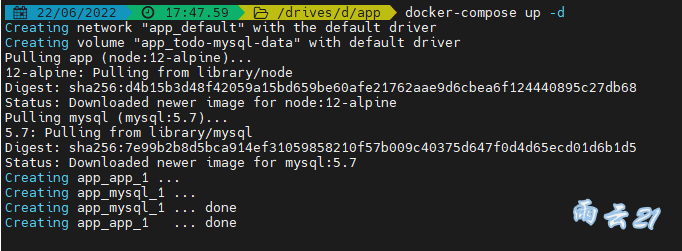
你会注意到该数据卷以及一个网络已创建!默认情况下,Docker Compose 会自动为应用程序堆栈创建一个网络(这就是我们没有在 compose 文件中定义的原因)。
3、查看日志。
$ docker-compose logs -f
-f标志“跟随”日志,因此会在生成时提供实时输出
服务名称显示在行首(通常是彩色的)以帮助区分消息:
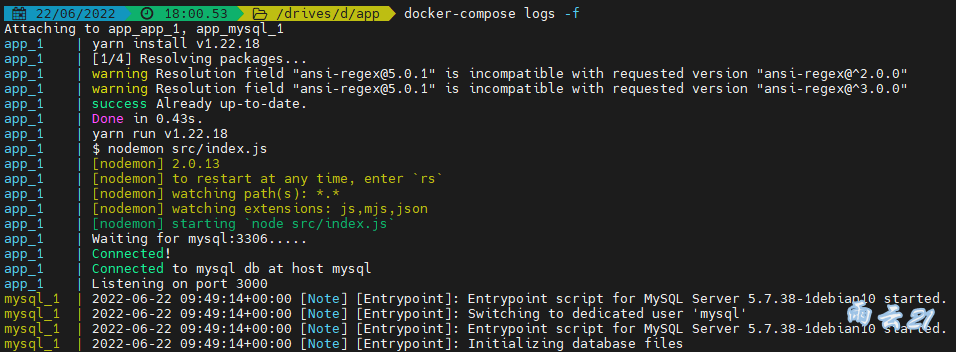
查看特定的服务日志:
$ docker-compose logs -f app
4、此时,打开你的应用程序并看到它正在运行
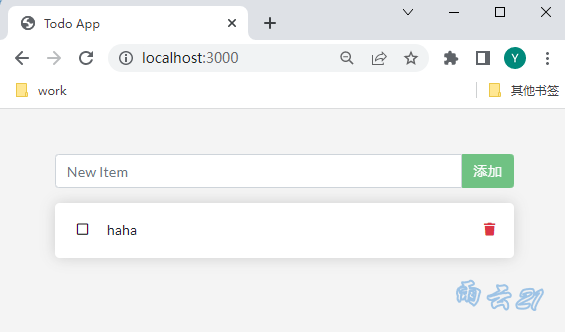
在 Docker Dashboard 中查看应用程序堆栈
如果我们查看 Docker Dashboard,我们会看到有一个名为 app 的组。这是来自 Docker Compose 的“项目名称”,用于将容器组合在一起。
默认情况下,项目名称只是 docker-compose.yml 所在目录的名称。

点开 app ,可以看到我们在 compose 文件中定义的两个容器。
这些名称也更具描述性,因为它们遵循 <project-name>_<service-name>_<replica-number> 的模式。所以,很容易看出我们的应用是什么容器,哪个容器是mysql数据库。
全部删除
当你准备好将其全部删除时,只需运行 docker-compose down 或点击整个app的 Docker Dashboard 上的垃圾桶即可。容器将停止,网络将被删除。
警告
默认情况下,运行 docker-compose down 时不会删除 compose 文件中的命名卷。如果要删除卷,则需要添加 --volumes 标志。
删除应用程序堆栈时,Docker 仪表板不会删除卷。